Ако често користите Телеграм, можда сте направили групу у апликацији. Али шта се дешава ако желите да избришете одређену групу из било ког разлога? На срећу, ово је релативно једноставан поступак.
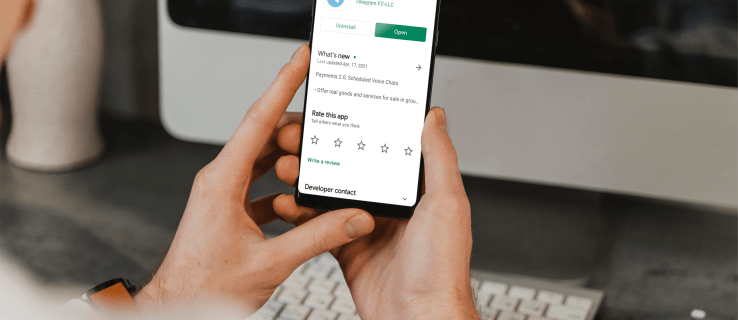
У овом чланку ћемо вам показати како да избришете групе на Телеграму на бројним популарним уређајима. Ипак буди опрезан. Када се група избрише, она је трајна. Групе и ћаскања ће бити аутоматски уклоњени.
Избришите Телеграм групе на радној површини
Кораци су исти за ПЦ/Виндовс и Мац. Имајте на уму да ако имате апликацију Телеграм на рачунару, прво морате да претворите групу коју желите да избришете у супергрупу пре него што можете да је избришете. Уверите се да је тип ваше групе „Приватна група“, а не „Јавна група“ или „Отворена група“, иначе се неће избрисати.
Када отворите Телеграм у Виндовс-у или на свом Мац-у, пратите ове кораке да бисте креирали Супер-групу тако да ћете моћи да је избришете:
- Кликните на икону са троструком тачком „⁝“ која би требало да буде у горњем десном углу екрана.

- Изаберите дугме менија групе.
- Идите на опцију „Управљање групом“ и кликните на њу.
- Додирните „Информације о групи“. Појавиће се екран „Уређивање групе“.
- Изаберите опцију „Претвори у супергрупу“.
- Кликните на „Претвори“.
- Вратите се на опцију „Управљање групом“.

- Кликните на „Информације о групи“.
- Изаберите опцију „Избриши групу“. Ако га не видите, требало би да померите надоле док не видите.

- Додирните „Избриши“. Ово је екран који вам даје прилику да се предомислите пре него што потврдите кликом на „Избриши“. Запамтите, када је група избрисана, не може се поново успоставити.

- Кликните на опцију „Избриши“. Група ће аутоматски бити избрисана.
Избришите групе на Телеграму Андроид:
- Отворите апликацију Телеграм.

- Изаберите опцију „Информације о групи“ и кликните на њу.
- Отворите групу коју желите да избришете. Име групе ће бити истакнуто.
- Кликните на име групе.

- Кликните на икону „Оловка“ у горњем десном углу, поред иконе са троструком тачком „⁝“.

- Изаберите и кликните на опцију „Избриши групу“ која је последња опција на листи. Појавиће се порука упозорења да бисте били сигурни да желите да избришете групу.

- Кликните на опцију „Избриши групу“. Група је сада трајно избрисана.

Избришите групе на Телеграм иПхоне-у:
- Отворите апликацију Телеграм.

- Отворите информације Телеграм групе.
- Изаберите и додирните групу коју желите да прекинете. Име групе ће бити истакнуто.
- Додирните име групе.

- Идите на икону „Уреди“ у горњем десном углу, поред иконе троструке тачке и додирните.

- Изаберите опцију „Избриши групу“ која је последња наведена опција. Појавиће се порука упозорења да бисте били сигурни да желите да избришете групу.

- Додирните опцију „Избриши групу“. Група је сада трајно избрисана.

Како уклонити чланове групе на Телеграму?
Кораци у наставку ће вам показати како да избришете чланове на Мац-у или ПЦ/Виндовс-у, Андроид-у или иПхоне-у.
Уклањање члана Телеграм групе на Мац-у
- Отворите апликацију Телеграм.

- Пронађите групно ћаскање које садржи члана којег желите да уклоните.
- Додирните име групе на врху екрана.

- Изаберите опцију „Уреди“ у горњем десном углу.

- Померите се до члана којег желите да уклоните.
- Кликните на опцију „Минус“ поред члана. Члан ће бити уклоњен.

Уклањање члана Телеграм групе на ПЦ/Виндовс-у
- Отворите апликацију Телеграм.

- Идите на групно ћаскање чији је корисник члан.
- Кликните на име групе на врху прозора.

- Померите се надоле, потражите члана којег желите да уклоните.
- Изаберите опцију „Кс“ поред имена особе.

- Затим кликните на „УКЛОНИ“ тај члан ће бити уклоњен.

Уклањање члана Телеграм групе на Андроиду
- Отворите апликацију Телеграм.
- Додирните опцију „Емитовање ћаскања“ одмах испод Телеграм банера на врху.
- Сада додирните име емитовања које се појављује на банеру. Биће приказани чланови групе.
- Кликните и задржите на члана којег желите да уклоните.
- Изаберите банер „уклони са листе емитовања“ који ће се појавити. Члан је сада уклоњен.
Уклањање члана Телеграм групе на иПхоне-у
- Отворите апликацију Телеграм.

- Идите на страницу групног ћаскања на свом иПхоне-у.
- Притисните икону профила у горњем десном углу. Биће приказани чланови групе.

- Изаберите члана тако што ћете ставити прст на име члана.
- Превуците прстом, док сте на имену члана, налево. Појавиће се банер „Промовишите, ограничите, избришите“.

- Притисните опцију „Избриши“ да уклоните члана.

Како избрисати Телеграм поруке групног ћаскања?
Ево корака који објашњавају како да избришете поруке групног ћаскања на свом Телеграм Десктопу, Андроиду или иПхоне-у.
Како избрисати Телеграм групне поруке ћаскања на радној површини?
Кораци су исти за ПЦ/Виндовс и Мац.
- Отворите апликацију Телеграм.

- Кликните на ћаскање које садржи поруку коју желите да избришете.
- Кликните десним тастером миша на поруку коју желите да избришете. Појавиће се искачући мени.
- Кликните на „Избриши поруку“. Тада ће се појавити порука потврде.

- Кликните на „Избриши“. Порука ће тада бити избрисана из ћаскања.

Белешка: Ако је прошло више од 48 сати од слања поруке, не може се избрисати.
Како избрисати Телеграм групне поруке ћаскања на Андроиду?
- Отворите апликацију Телеграм.

- Изаберите ћаскање у којем је порука. Појавиће се садржај ћаскања.
- Кликните и држите поруку коју желите да избришете. Затим ће се појавити искачућа порука.
- Идите на икону „Канта за смеће“ и кликните. Појавиће се порука потврде.

- Кликните на „ИЗБРИШИ“ ако и даље желите да га избришете. Порука ће бити избрисана.

Белешка: Ако је прошло више од 48 сати од слања поруке, не може се избрисати.
Како избрисати Телеграм групне поруке ћаскања на иПхоне-у?
- Отворите апликацију Телеграм.

- Додирните икону „Ћаскања“.

- Изаберите ћаскање на листи ћаскања које садржи поруку коју желите да избришете. Отвориће се цео ћаскање.
- Додирните и држите ћаскање „Мехур за поруке“. Изнад поруке ће се појавити трака са алаткама.
- Кликните на опцију „Више“ на црној траци са алаткама.
- Изаберите све поруке које желите да избришете. Плава квачица/квачица ће се појавити поред њих.

- Додирните плаву икону „Канта за смеће“ која се налази у доњем левом углу екрана.

- Кликните на опцију „Избриши за мене“ у искачућем прозору за потврду. Изабране поруке ће бити избрисане.

Напомена 1: Ако је прошло више од 48 сати од слања поруке, не може се избрисати.
Ноте 2: Ваши контакти ће и даље моћи да виде ваше избрисане поруке на својим телефонима.
Напомена 3: Поруке можете уклонити само са свог телефона или таблета.
Додатна често постављана питања (ФАК)
Како напустити Телеграм групу?
Ево како можете да напустите Телеграм групу на радној површини, Андроид-у или иПхоне-у.
Како напустити радну површину Телеграм групе?
Кораци су исти за ПЦ/Виндовс и Мац.
1. Отворите апликацију Телеграм.
2. Изаберите групу коју желите да напустите. Група ће се затим отворити на главном панелу са десне стране.
3. Кликните на икону „⁝“ са три тачке у горњем десном углу. Затим ће се појавити падајући мени.
4. Изаберите опцију „Напусти групу“. Појавиће се порука потврде.
5. Кликните на „Напусти“. Ваше чланство у групи ће аутоматски престати.
Како напустити Телеграм групу на Андроиду?
1. Отворите апликацију Телеграм.
2. Кликните и држите групу из које желите да изађете. Затим ће се на екрану појавити искачући мени.
3. Идите на опцију „Напусти групу“ и кликните. Појавиће се порука потврде.
4. Кликните на „ОК“. Ваше чланство у групи ће тада престати.
Како напустити Телеграм групу на иПхоне-у?
1. Отворите апликацију Телеграм.
2. Додирните групу коју желите да напустите и притисните икону „И“ у горњем десном углу екрана.
3. Кликните на „Избриши“ и „Изађи“.
4. Изаберите „Делете“ и поново кликните на „Екит“. Сада више нисте члан групе.
Телеграмирајте своје нове вештине на Телеграму
Сада када знате како да избришете групе на најпопуларнијим платформама, можете „телеграфисати“ или поделити кораке са својим Телеграм контактима. Ово ће вам омогућити да поједноставите своју групну комуникацију и да се ослободите свих нежељених група или ћаскања.
Да ли сте икада избрисали групе или поруке или чланове групе на Телеграму? Ако сте пратили било који од ових горе наведених корака, обавестите нас у одељку за коментаре испод.
































